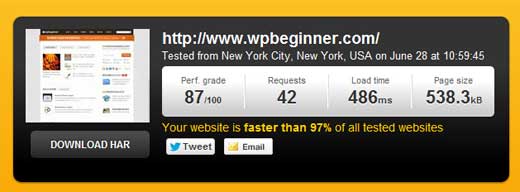Cách cài đặt và thiết lập giải pháp WordPress CDN – MaxCDN trên trang web của bạn
Sau khi thiết kế lại, WPBv4 , chúng tôi đã dành một khoảng thời gian để thực hiện tối ưu hóa hiệu suất (vẫn còn một số công việc phải làm). Sau khi thực hiện một số tối ưu hóa, chúng tôi đã thấy sự cải thiện hiệu suất lớn trên trang web. Điều đáng chú ý là người dùng của chúng tôi đã gửi email cho chúng tôi để hỏi về điều đó. Chúng tôi đã nghe yêu cầu của bạn và hướng dẫn đầy đủ về những gì chúng tôi đã làm để tăng tốc trang web của mình sẽ sớm được cập nhật. Mặc dù chúng tôi đã trình bày cách cài đặt MaxCDN trong hướng dẫn về W3 Total Cache , chúng tôi đã thực hiện một số thay đổi bổ sung kể từ đó. Trong bài viết này, chúng tôi sẽ hướng dẫn bạn cách cài đặt và thiết lập MaxCDN trong WordPress.
Đây là email chúng tôi nhận được từ một trong những người dùng của mình:
“… Lý do chính mà tôi liên hệ với bạn là để hỏi về tốc độ trang web. Làm thế nào bạn quản lý để tăng tốc độ trang web của bạn nhanh như vậy? Tốc độ thật điên rồ và tôi chỉ yêu thích nó ”.
Chúng tôi đã thực hiện nhiều thử nghiệm bằng cách sử dụng một trang web có tên Pingdom . Thời gian tải trang chủ của chúng tôi nhanh nhất chỉ 483ms. Chúng tôi đã chạy thử nghiệm nhiều lần (giờ và trung tâm dữ liệu khác nhau). Phạm vi thời gian tải của chúng tôi trên trang chủ là 483 mili giây – 1,7 giây. Dưới đây là một trong những ảnh chụp màn hình:

Rất nhiều trong việc tối ưu hóa hiệu suất (giảm các truy vấn HTTP như chỉ tải các tập lệnh khi chúng cần thiết, kết hợp các tập lệnh và bảng định kiểu, tối ưu hóa hình ảnh, v.v.). Nhưng một trong những thành phần chính giúp trang web của chúng tôi tải nhanh và giúp chúng tôi không gặp sự cố là một CDN WordPress tuyệt vời. Chúng tôi đang sử dụng MaxCDN và bạn có thể đánh giá MaxCDN của chúng tôi trong phần Kế hoạch chi tiết, nơi chúng tôi giải thích lý do tại sao chúng tôi sử dụng MaxCDN . Nếu bạn không biết CDN là gì hoặc tại sao bạn cần CDN, thì bạn nên xem hoặc đồ họa thông tin “ What the Heck is a CDN ”.
Bây giờ đã nói, để làm theo hướng dẫn này, bạn PHẢI có tài khoản MaxCDN . Nó rất phải chăng và rất đáng đồng tiền. Nếu bạn chưa có tài khoản, bạn có thể đăng ký ngay bây giờ. Bạn có thể được giảm giá 25% khi sử dụng phiếu giảm giá MaxCDN “wpbeginner” của chúng tôi
Video hướng dẫn
Nếu bạn không thích video hoặc cần thêm hướng dẫn, thì hãy tiếp tục đọc.
Khi bạn đã tạo tài khoản của mình với MaxCDN, bạn cần cài đặt plugin WordPress miễn phí này có tên là W3 Total Cache .
Điều đầu tiên bạn cần làm là đăng nhập vào tài khoản MaxCDN của mình và tạo một “Vùng kéo”. Để thực hiện việc này, hãy nhấp vào nút Quản lý vùng và sau đó nhấp vào biểu tượng “Tạo vùng kéo”.

Trên trang tiếp theo, bạn sẽ được yêu cầu nhập thông tin chi tiết cho Vùng kéo mới của mình.
Tên vùng kéo: Đây có thể là bất kỳ thứ gì không có dấu cách, dài tối thiểu 3 ký tự. Hãy coi đây là tên người dùng của bạn.
URL máy chủ gốc: Nhập URL của blog wordpress của bạn. Phải có “http: //” và dấu gạch chéo (/).
Miền CDN tùy chỉnh: Sử dụng bất kỳ miền phụ nào, ví dụ: cdn.wpbeginner.com
Nhãn: Đây giống như một trường mô tả. Nó là tùy chọn để thêm một mô tả.
Nén: Chúng tôi khuyên bạn nên bật tính năng này vì nó sẽ tiết kiệm việc sử dụng băng thông trên tài khoản của bạn.

Khi bạn nhấp vào tạo, bạn sẽ thấy một màn hình thành công. Trong hộp màu xanh lá cây đó, bạn sẽ có một URL cho CDN của mình. Nó sẽ giống như “wpb.wpbeginner.netdna-cdn.com”. Hãy sao chép URL này và lưu nó vào sổ ghi chú của bạn. Chúng ta sẽ cần sử dụng nó trong các bước sau. Nếu bạn truy cập trang tổng quan của mình, bây giờ bạn sẽ thấy khu vực mà bạn đã tạo. Nhấp vào biểu tượng “quản lý”.

Tiếp theo, bạn cần nhấp vào tab “Cài đặt” và xem các miền tùy chỉnh.
![]()
Mục tiêu ở đây là thêm nhiều tên miền phụ (CNAME), vì vậy chúng tôi có thể cải thiện hiệu suất pipelining trong trình duyệt. Để thực hiện việc này, hãy nhấp vào nút chỉnh sửa trên Miền tùy chỉnh và chỉ cần thêm nhiều miền tùy chỉnh.

Khi bạn đã thêm các miền phụ tùy chỉnh, sau đó chỉ cần nhấp vào cập nhật. Trong cài đặt Nén, hãy đảm bảo bạn đã bật tính năng nén GZip.
Bây giờ bạn đã định cấu hình vùng kéo của mình, hãy lấy url CDN dài mà bạn đã nhận được ở các bước trước, trông giống như thế này “wpb.wpbeginner.netdna-cdn.com”. Chúng tôi sẽ cần điều này để thiết lập các bản ghi CNAME. Chúng tôi sẽ hướng dẫn bạn cách tạo bản ghi CNAME bằng cPanel. Hầu hết các nhà cung cấp dịch vụ lưu trữ WordPress đang sử dụng cPanel. Đăng nhập vào cPanel của bạn, sau đó cuộn xuống Phần tên miền và nhấp vào Trình chỉnh sửa vùng DNS đơn giản .
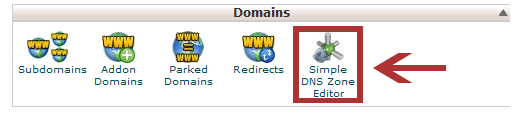
Trên trang này, bạn sẽ cần điền vào các trường để Thêm Bản ghi CNAME. Hai giá trị bạn sẽ được yêu cầu điền là: Tên và CNAME.
Tên: Đây là tên Miền CDN tùy chỉnh của bạn. Ví dụ: miền CDN tùy chỉnh của chúng tôi là cdn.wpbeginner.com, vì vậy chúng tôi sẽ đặt “cdn” vào trường tên của mình.
CNAME: Đây sẽ là URL do MaxCDN cung cấp cho bạn khi bạn tạo vùng kéo. Ví dụ: “wpb.wpbeginner.netdna-cdn.com”.
Ảnh chụp màn hình ví dụ:

Lặp lại quy trình này cho tất cả các miền tùy chỉnh mà bạn sẽ thêm. Giá trị CNAME sẽ giống nhau. Tất cả những gì bạn đang thay đổi là tên như “cdn”, “cdn2”, v.v. Việc thêm phương thức CNAME có thể khác nếu bạn có máy chủ không phải cPanel.
Bây giờ bạn đã cấu hình MaxCDN, hãy tiếp tục và tích hợp nó với WordPress. Chúng tôi sẽ cần sử dụng plugin W3 Total Cache . Cài đặt và kích hoạt plugin. Trên màn hình Chung, nếu cuộn xuống, bạn sẽ thấy hộp CDN. Bật CDN và chọn tùy chọn NetDNA / MaxCDN.
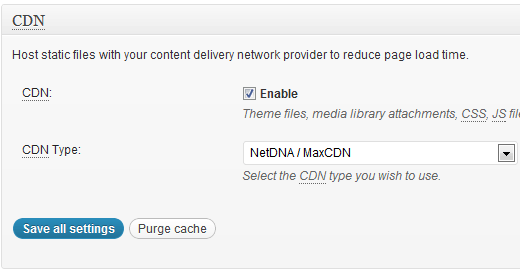
Lưu cài đặt. Bây giờ, bạn sẽ cần vào menu CDN trong W3 Total Cache để cấu hình MaxCDN với WordPress. Trang này sẽ yêu cầu bạn nhập ID API, Khóa API và tên miền tùy chỉnh của bạn.
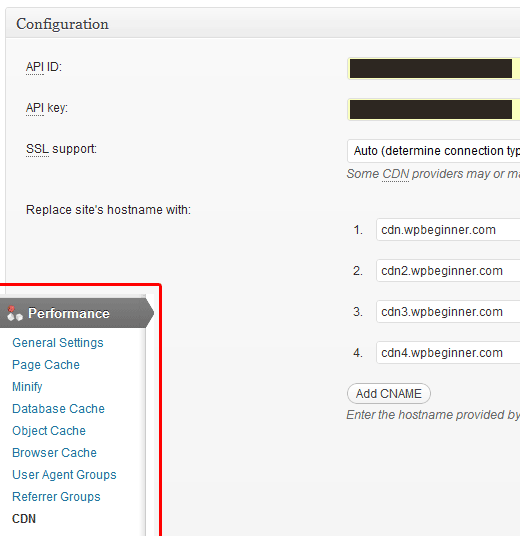
Bạn có thể lấy ID và Khóa API của mình từ Bảng điều khiển MaxCDN . Nếu bạn đi tới Quản lý tài khoản »API. Nhấp vào thêm khóa và tạo khóa của bạn.

Sau khi bạn định cấu hình phần W3 Total Cache, bạn đã sẵn sàng. Bạn có thể nhấp vào nút Kiểm tra NetDNA và bạn sẽ có thể vượt qua Kiểm tra.
Bạn muốn tăng tốc WordPress của mình? Chúng tôi khuyên bạn nên bắt đầu sử dụng dịch vụ CDN như MaxCDN . Sử dụng phiếu giảm giá MaxCDN “wpbeginner” để được giảm giá 25%.